X-Scan是一款电脑网络软件,该工具能对服务器等端口上的主机进行安全检测,检查漏洞还能查看硬件等信息,界面非常直观,操作简单方便,快下载使用吧!
软件介绍
X-Scan是国内最著名的综合扫描器之一,它完全免费,是不需要安装的绿色软件、界面支持中文和英文两种语言、包括图形界面和命令行方式。主要由国内著名的民间黑客组织“安全焦点”完成,从2000年的内部测试版X-Scan V0.2到目前的最新版本X-Scan 3.3-cn都凝聚了国内众多黑客的心血。最值得一提的是,X-Scan把扫描报告和安全焦点网站相连接,对扫描到的每个漏洞进行“风险等级”评估,并提供漏洞描述、漏洞溢出程序,方便网管测试、修补漏洞。
软件特色
1、简单轻松的检测常见问题,尤其是对于某些硬件故障可以进行检查并放出报告,比如比较重要的主板和风扇信息,还有硬盘故障等内容,用户能迅速了解详情。
2、服务器行为监控,通过日志等内容试试检测服务器运行状况,对其操作的痕迹进行查看,还能报告温度信息,让你掌握硬件情况。
3、对磁盘容量进行监视,保障数据的正常运转。还能对隐藏分区进行查看,方便快捷。
4、扫描漏洞,对于大量的通信漏洞进行快速扫描,并且支持多种服务器类型,并将漏洞描述自动保存。
5、能对多个端口同时检测,并能调整检测线程,根据不同配置进行调试。
使用教程
一、界面
X-scan界面如下图显示,大体分为三个区域,界面上面为菜单栏,界面下方为状态栏,若软件为英文版,可以在菜单栏的Language菜单将语言设置为中文
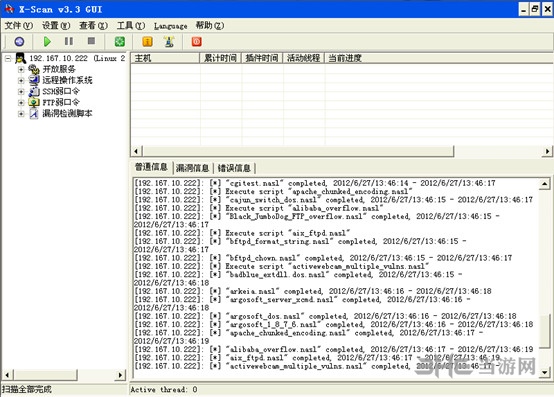
二、参数设置
点击"设置"菜单,选择"扫描参数"或者直接点击工具栏的蓝色按钮进入扫描参数设置。

1、检测范围:设置待扫描的IP,可以按示例方式设置检测范围,或者从文件获取主机列表。
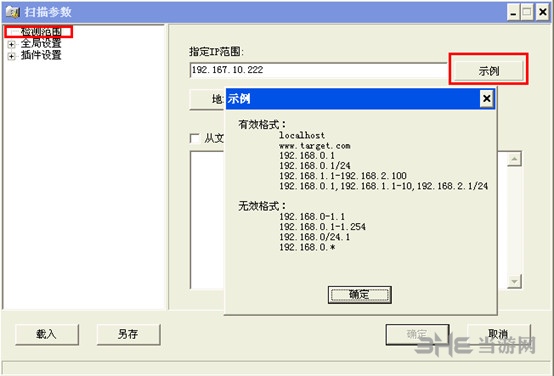
2、全局设置:用来设置全局的扫描参数,具体如下:
扫描模块:设置需要扫描的模块,对于单台设备的扫描,可以选择全部模块,如果扫描某个范围里面的设备,可以按需勾选需要扫描的模块。
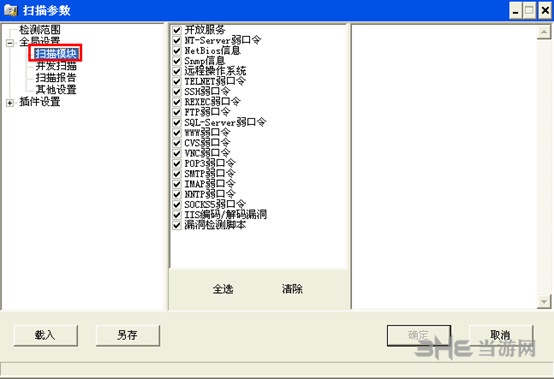
并发扫描:设置扫描的并发量,默认即可。如果机器性能好,带宽足够,可以适当增大并发量
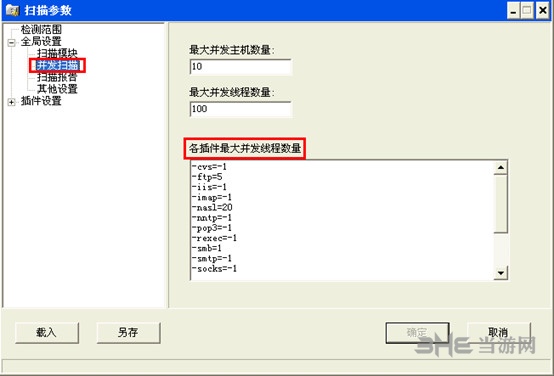
扫描报告:设置扫描报告的名称和类型等
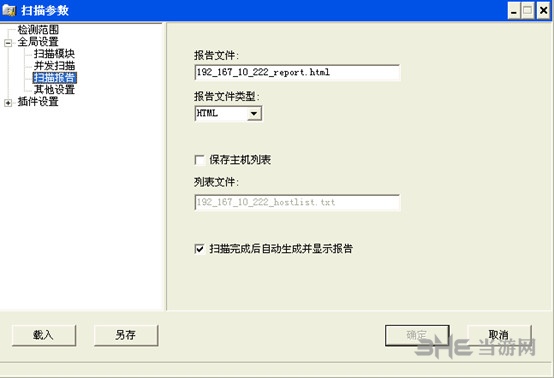
其它设置:设置对目标设备的检测机制等,如果是单个设备,建议使用无条件扫描,因为测试发现x scan判断主机是否存活不是很准确。
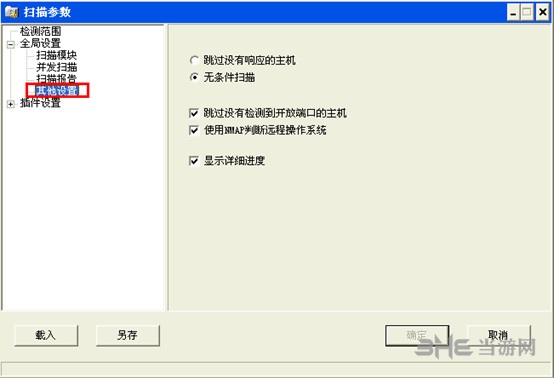
3、插件设置:设置各插件的相关选项
端口相关设置:设置与端口有关的项。待检测端口可以是任意端口的组合。检测方式使用TCP能够提高x-scan的准确性,但容易被对方的防火墙阻塞,SYN却相反。根据响应识别服务,x-scan能够根据响应判断运行的服务,即使端口已被更改。预设知名服务端口,可以自定义某些端口为知名服务端口。
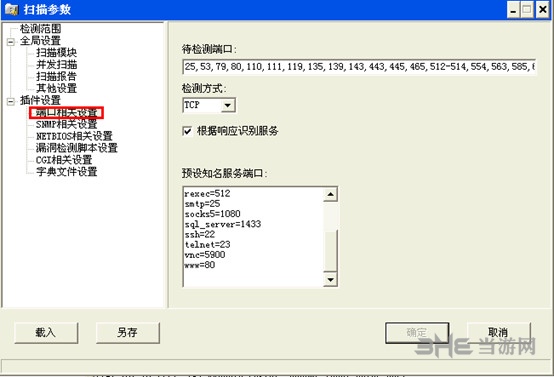
SNMP相关设置:设置SNMP协议检测项,建议全选。
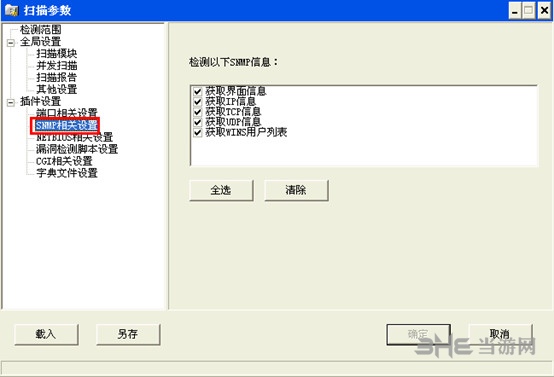
NETBIOS相关设置:设置检测的NETBIOS信息,主要是针对windows系统的NETBIOS的检测,单个非windows设备测试时勾选也无所谓。
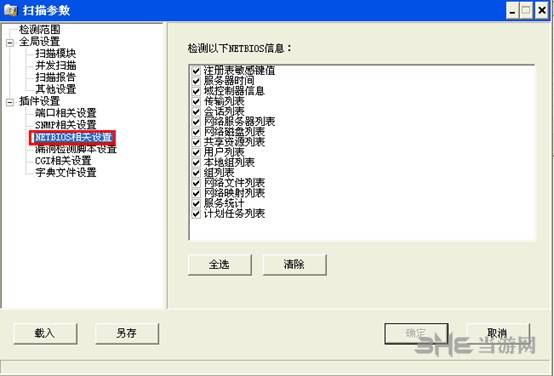
漏洞检测脚本设置:默认即可
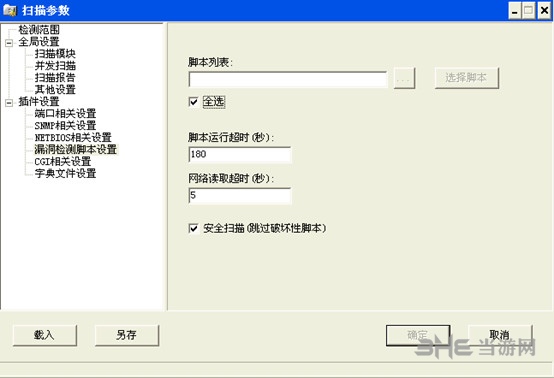
CGI相关设置:设置CGI(公用网关接口)的扫描策略,主要是针对web服务器的扫描,一般默认。
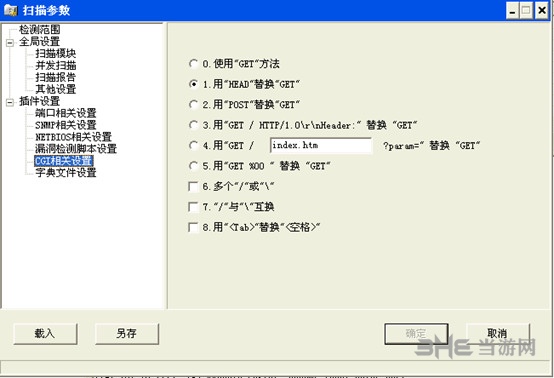
字典文件设置:设置扫描弱口令时用到的字典,可以编辑字典以自定义弱口令
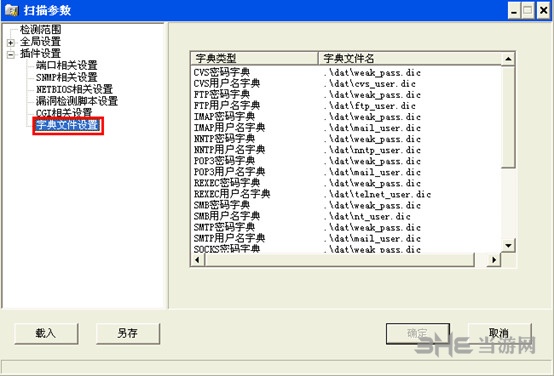
三、开始扫描
保存好配置后,点击工具栏的开始按钮即可进行扫描,x-scan界面具有详细的扫描状态,扫描时间视扫描的深度和广度而定。
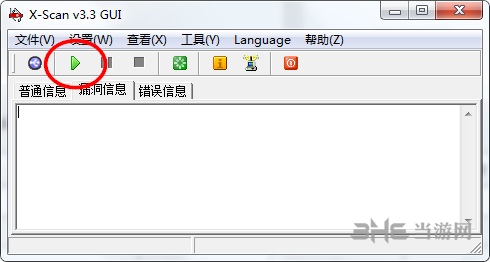
四、扫描结果
扫描结束后,x-scan会自动弹出扫描结果,结果会详细列出漏洞情况和解决建议,高危漏洞会以红色字体标出。如图:
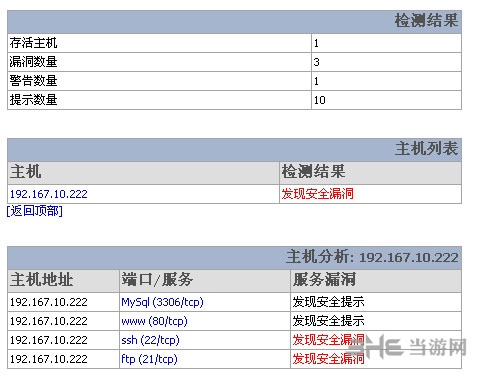
标签: 网络安全
精品推荐
-

MAC扫描器
详情 -

ixchariot 7.3破解版(网络测试工具)
详情 -

fiddler2
详情 -

Primary Setup Tool(西门子环网管理工具PST)
详情 -

SolarWinds OrionNPM
详情 -

Charles抓包软件汉化破解版
详情 -

Fiddler
详情 -

WirelessMon Professional绿色汉化版
详情 -
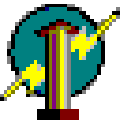
QuickPing(批量ping局域网ip工具)
详情 -

fiddler完全汉化免费版
详情 -

Advanced PortChecker(TCP/UDP端口测试工具)
详情 -
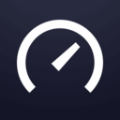
Speedtest便携版
详情 -

NetworkSpeedMoniter(网速监控器)
详情 -
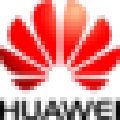
华为OLT网管软件
详情 -

蹭网防护器
详情 -

HDD Device Monitoring Studio破解版
详情
-
5 fiddler
装机必备软件











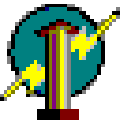


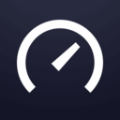

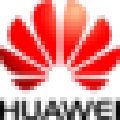


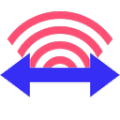




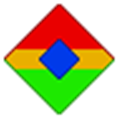


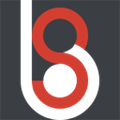
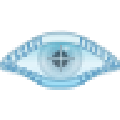






网友评论